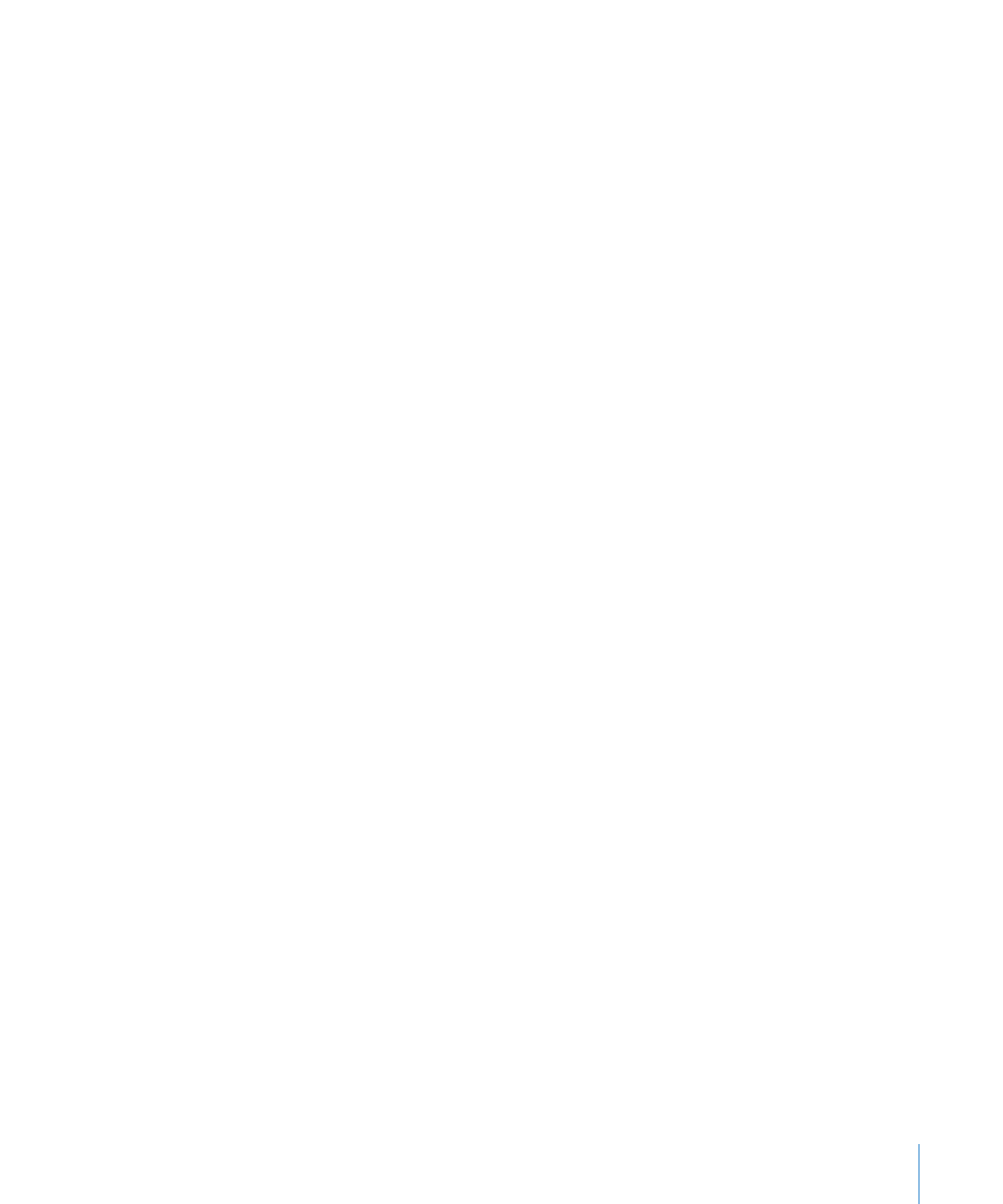
Vérification des mots mal orthographiés
Vous pouvez configurer le correcteur orthographique afin qu’il indique les erreurs lors
de la saisie, ou vous pouvez à tout moment vérifier l’ensemble de la feuille de calcul
ou du texte sélectionné.
Les mots mal orthographiés sont soulignés en pointillés rouges.
Voici différentes manières de trouver les mots mal orthographiés :
Pour vérifier l’orthographe en cours de saisie, choisissez
m
Édition > Orthographe > « Vérifier l’orthographe lors de la frappe ».
Pour désactiver la vérification orthographique en cours de saisie, cliquez sur Édition>
Orthographe Vérifier l’orthographe lors de la frappe, puis désactivez cette option
(assurez-vous que la coche n’apparaît plus en regard de la commande).
Pour vérifier l’orthographe depuis le point d’insertion jusqu’à la fin de la feuille
m
de calcul, cliquez là où vous désirez placer le point d’insertion, puis choisissez
Édition > Orthographe > Vérifier l’orthographe. Pour limiter la vérification
orthographique à une portion particulière de la feuille de calcul, sélectionnez le texte
que vous souhaitez vérifier avant de sélectionner la commande.
Le premier mot mal orthographié est mis en surbrillance. Vous pouvez le corriger ou
sélectionner à nouveau la même commande pour continuer la vérification de la feuille
de calcul.
Pour parcourir le texte plus rapidement, appuyez sur Commande + point-virgule (;)
afin de poursuivre la vérification de la feuille de calcul.
Pour vérifier l’orthographe
m
et obtenir des suggestions de correction, choisissez